Giảm dung lượng file pdf bằng foxit reader là cách giảm dung lượng tập tin
PDF cực kỳ đơn giản mà bạn có thể thực hiện dễ dàng với bất kỳ trình đọc tập tin pdf nào. Giảm dung lượng chỉ cần vài bước đơn giảm dung lượng file thành công. Vậy trong bài viết ngày hôm mình chia sẻ tới các bạn cách giảm dung lượng.
Hướng dẫn giảm dung lượng file pdf bằng foxit reader
Bạn thường gặp rắc rối với dung lượng của file PDF khi chưa sẻ file với người khác. Rắc rồi này không chỉ riêng bạn. Rắc rồi này hầu hết mọi người dùng đều gặp phải trong quá trình chia sẻ tài liệu bằng PDF.
Các file PDF quá khổ thường sẽ được tải lên Google Drive hoặc có thể chia sẻ qua Dropbox. Nếu bạn không thích Dropbox hay Google Drive bạn có thể sử dụng Mediafiere.
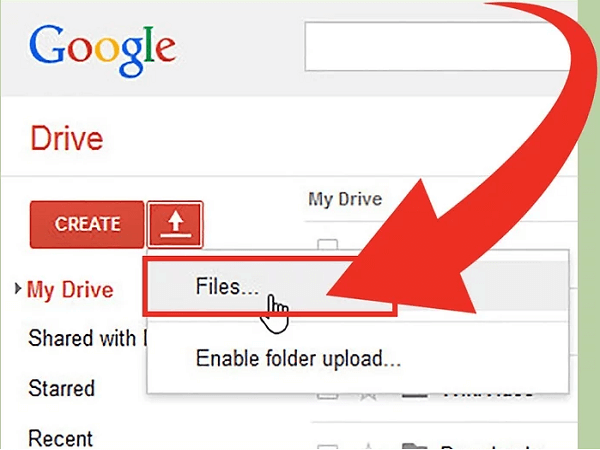
Foxit Reader là phần mềm có những tính năng vượt trội như kích hoạt nhanh, kích thướt nhỏ gọn, khả năng đọc file PDF nhanh, có tính năng bình luận trực tiếp vào văn bản PDF, có tính bảo mật cao.
Xem thêm: Hướng dẫn sửa lỗi không mở được file PDF hoặc không đọc được file PDF
Cách làm giảm dung lượng file pdf
Phần mềm Foxit Reader được hỗ trợ trên nhiều hệ điều hành Windown khác nhau. Nói về cách giảm dung lượng file PDF thì Foxit Reader là phần mềm tốt nhất hiện nay.
Các bước giảm dung lượng file pdf bằng foxit reader
Bước 1: Mở file cần giảm dung lượng bằng cách click chuột phải vào file, chọn mục Open With. Sau đó chọn mở bằng Foxit Reader.
Cách khởi động khác chính là bạn có thể nhấp đúp chuột vào Foxit Reader. Nhấn tổ hợp phím Ctrl + O hoặc nhấn chọn File rồi chọn Open để mở file cần giảm dung lượng
Bước 2: Nhấn tổ hợp phím Ctrl + P hoặc vào File chọn Print để mở chức năng in. Tại khung Name mặc định là Microsoft Print to PDF. Nhấn mũi tên xuống của khung, bạn tìm máy in có tên Foxit Reader PDF Printer. Đây là máy in ảo của Foxit Reader.
Bước 3: Kế bên phần Name có nút Properties. Bạn nhấn chọn Properties.
Bước 4: Cửa sổ Foxit Reader PDF Printer Properties xuất hiện. Cửa sổ này cho phép bạn tuỳ chỉnh khổ giấy, hướng giấy tại khung Layout. Điền thông tin cho file PDF của bạn tại khung Document Info. Giảm dung lượng cho file PDF sẽ được thực hiện tại khung General.

Bước 5: bạn nhìn xuống phần gần cuối của của sổ Properites. Tại ô lmage Resolution bạn đều chỉnh lại chất lượng của File PDF. Nếu file PDF của bạn là PDF scan thì chỉ số image Resoluntion IR là 600. Nhấn Ok để hoàn thành
Bước 6: Nhấn OK ở cửa sổ Print. Cửa sổ Save sẽ xuất hiện. Bạn chọn nơi muốn lưu. Nên thêm kí tự vào tên để phân biệt với bản gốc. Nhấn Save để lưu file.
Bước 7: Chờ Foxit Reader giàm dung lượng cho bạn. Sau khi giảm dung lượng xong. File tự động sẽ được mở bằng Foxit Phantom hoặc bằng Foxit Reader.
Bình luận